win10笔记本电脑声音小怎么解决,win10电脑声音怎么恢复正常
win10系统作为免费的系统,具备界面简洁等优点,许多用户纷纷升级win10,现在win10已成为最流行的系统之一。话又说回来,win0系统也存在许多问题,例如win10笔记本电脑声音小,下面是一些解决方法。
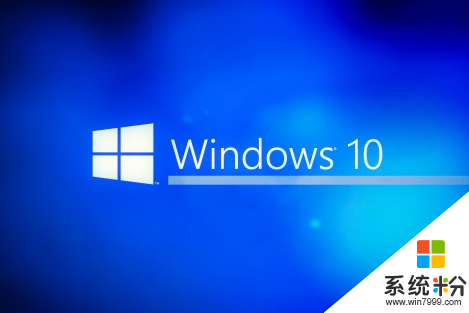
win10笔记本电脑声音小怎么解决:
win10笔记本电脑声音小的原因:
1、存在音量电路出现部分短路的现象,导致电脑的声音突然变小,可以送去维修部好好看看。
2、尝试看清理一下电脑里面的灰尘,看看会不会改善,不会清理的建议送去电脑维修部清理。
3、电脑的设置有误,电脑的右下角有一个喇叭的图案,里面有声音选项的设置,里面有一个通信的设置,笔记本检测到有其的通信设备的情况下会减小音量的,如果电脑旁边有通信设备正在工作时,可能会导致电脑的声音变小。
win10笔记本电脑声音小的解决办法:
一、首先看看是否硬件的问题,比如音箱损坏、声卡损坏、声卡接触不良、BIOS设置问题等,排查硬件设备均无问题。
二、排查硬件无问题后,那么请按照以下方法对系统进行排查:
1、点击“开始”——“控制面板”——“声音和音频设备”选项。
3、在打开的声音和音频设备属性窗口中,切换到“音量”标签页,在“设备音量”栏下音量调到最大,确认声音的大小。
3、如果在音量标签页中如果“设备音量”选项显示的是灰色,无法操作的话,可能是声卡驱动损坏的原因;
4、在“我的电脑”图标上右键,选择“属性”。
5、在打开的“系统属性”窗口中,切换到“硬件”标签,单击“设备管理器”按钮;
6、在打开的“声音、视频和游戏控制器”选项,查看声卡驱动有无黄色“?”或黄色“!”(?说明声卡驱动没有安装或安装不正确,!说明声卡驱动不匹配);
7、下载驱动精灵软件,重新安装声卡驱动以即可。
【win10笔记本电脑声音小怎么解决】这就跟大家分享完了,希望以上的教程能帮到有需要的用户,更多的电脑系统下载安装使用的问题欢迎上系统粉查看。